¡Saludos! Estoy intentando ayudar a una amiga con un teléfono Samsung Galaxy, y solo tengo experiencia con iOS. Tiene todas las fotos que ha tomado en su teléfono, ni siquiera en una cuenta en la nube, y quiere hacer una copia de seguridad de todas.
Si quieres transferir fotos de Samsung a tu PC fácilmente, hay 7 maneras prácticas de hacerlo. Tanto si prefieres una conexión por cable como inalámbrica, tienes varias opciones excelentes. Sigue una de ellas y podrás transferir tus fotos fácilmente.
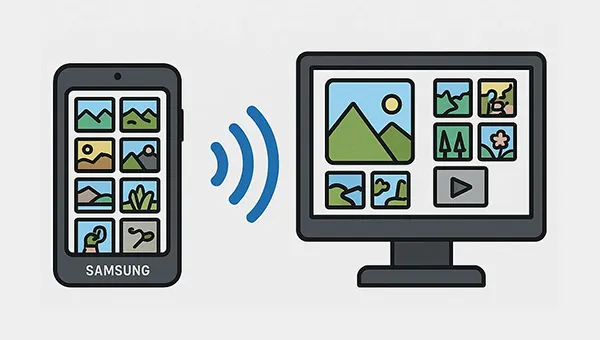
- Método 1: Cómo transferir imágenes de Samsung a la PC mediante transferencia USB
- Método 2: Cómo transferir fotos de Samsung a PC mediante iReaShare Android Manager
- Método 3: Cómo transferir fotos de Samsung a la computadora mediante OneDrive
- Método 4: Cómo descargar imágenes del teléfono Samsung a la computadora mediante Google Photos
- Método 5: Cómo transferir fotos del teléfono Samsung a la computadora mediante AirDroid
- Método 6: Cómo enviar fotos desde Samsung a la PC mediante Bluetooth
- Método 7: Cómo subir fotos desde un teléfono Samsung a la computadora mediante el enlace del teléfono
- Consejos: Preguntas frecuentes sobre la transferencia de fotos de Samsung a la PC
Primero, eche un vistazo rápido a estos métodos:
| Característica/Método | Método 1: Transferencia USB | Método 2: iReaShare Android Manager | Método 3: OneDrive | Método 4: Google Fotos | Método 5: AirDroid | Método 6: Bluetooth | Método 7: Enlace telefónico |
|---|---|---|---|---|---|---|---|
| Velocidad | Excelente (más rápido) | Excelente (Rápido) | Bueno (Dependiendo de internet) | Bueno (Dependiendo de internet) | Bueno (Dependiendo del Wi-Fi) | Pobre (más lento) | Bueno (vía Wi-Fi/directo) |
| Facilidad de uso | Muy alto (Plug & Play) | Alto (Requiere instalación de software) | Alto (una vez configurado) | Alto (una vez configurado) | Medio (aplicación y cliente web/de escritorio) | Medio (se requiere maridaje) | Alto (integración perfecta con Windows) |
| ¿Requiere cable? | Sí | Sí (si elige conexión USB) | No | No | No | No | No (inicialmente para configuración, luego inalámbrica) |
| ¿Requiere Internet? | No | Sí (Si eliges conexión Wi-Fi) | Sí | Sí | Sí (para configuración inicial y acceso remoto) | No | No (para acceso local) |
| Límites de almacenamiento | Limitado por el almacenamiento de la PC/teléfono | Limitado por el almacenamiento de la PC/teléfono | Varía según el plan (gratis/pago) | Varía según el plan (gratis/pago) | Limitado por el almacenamiento de la PC/teléfono | Limitado por el almacenamiento de la PC/teléfono | Limitado por el almacenamiento de la PC/teléfono |
| Automatización | Manual | Ofrece copia de seguridad con un solo clic y transferencia selectiva. | Sí (carga automática) | Sí (copia de seguridad automática) | Puede sincronizar, pero principalmente transferencia manual. | Manual | Ofrece acceso a fotos recientes, no automatización completa |
| Mejor para | Grandes traslados, sin internet, confiabilidad. | Gestión organizada, procesamiento por lotes | Copia de seguridad en la nube, accesibilidad | Copia de seguridad en la nube, uso compartido y funciones de IA | Transferencia inalámbrica, gestión de otros archivos | Traslados pequeños y rápidos, sin Wi-Fi. | Usuarios de Windows, acceso rápido a fotos recientes |
| Seguridad | Alto (Conexión directa) | Alto (software local) | Moderado (Seguridad en la nube) | Moderado (Seguridad en la nube) | Moderado (dependiente de la red) | Bajo (fácilmente interceptado) | Moderado (integración con Microsoft) |
Método 1: Cómo transferir imágenes de Samsung a la PC mediante transferencia USB
El método más sencillo para transferir fotos de Samsung a la PC es usar un cable USB. Esto crea una conexión directa, lo que permite transferencias rápidas y fiables, especialmente si ambos dispositivos son compatibles con USB 3.0 o superior.
Estos son los pasos:
-
Conecta tu teléfono Samsung a tu PC con un cable USB compatible. En tu teléfono, probablemente verás una notificación preguntándote qué quieres hacer con la conexión USB. Selecciona " Transferencia de archivos/Android Auto " o " Transferir archivos ".

-
En tu PC, abre el Explorador de archivos (tecla Windows + E). Tu teléfono Samsung debería aparecer en " Este PC " o " Dispositivos y unidades ".
-
Haz doble clic en el icono de tu teléfono para abrir su almacenamiento interno. Luego, navega a la carpeta " DCIM " y luego a la carpeta " Cámara ". Aquí se guardan la mayoría de tus fotos.
-
Selecciona las fotos que quieras transferir, cópialas (Ctrl + C) y pégalas (Ctrl + V) en la carpeta que desees en tu PC. Una vez finalizado, extrae el teléfono de forma segura de la PC.

Método 2: Cómo transferir fotos de Samsung a PC mediante iReaShare Android Manager
Si no solo quieres transferir tus fotos de un teléfono Samsung a una computadora, sino también organizarlas en ella (por ejemplo, eliminando fotos no deseadas o creando nuevos álbumes para organizarlas), necesitarás iReaShare Android Manager , un completo programa de transferencia de fotos. Te permite previsualizar tus fotos Samsung en tu PC o Mac y administrarlas con diferentes funciones, para que tus fotos estén más organizadas.
Características principales de iReaShare Android Manager:
* Transfiere imágenes de Samsung a una PC sin perder calidad.
* Le permite obtener una vista previa de las miniaturas de sus fotos Samsung en la computadora.
* Realice una copia de seguridad de todas sus fotos de Samsung en su computadora.
* Importa imágenes directamente desde una computadora a Android.
* Crea nuevos álbumes para gestionar tus fotos.
* Hay conexiones USB y Wi-Fi disponibles.
* Exportar videos , música, aplicaciones, documentos, contactos, registros de llamadas, mensajes, etc.
* Compatible con Android 6.0 y superior, compatible con la mayoría de Samsung Galaxy y otros dispositivos Android, como Samsung Galaxy S25/S24/S23/S22/S21/S20/S10/S9/S8, Galaxy A/F/M/Z Flip/Z Fold/Tab, OnePlus, Honor, Xiaomi, OPPO, Vivo, Tecno, etc.
Descargue el software de transferencia de Android a PC a continuación.
Descargar para Win Descargar para Mac
A continuación te explicamos cómo mover fotos de Samsung a la PC:
-
Descargue e instale iReaShare Android Manager en su PC, ábralo y conecte su dispositivo Samsung Galaxy a la computadora con USB.

-
El software detectará su dispositivo móvil. Le pedirá que siga las instrucciones en pantalla para activar el modo de depuración USB en su teléfono. Una vez hecho esto, se establecerá la conexión.

-
Seleccione " Fotos " para ver sus fotos de Samsung. Luego, marque las imágenes que desee y haga clic en " Exportar " para guardarlas en su PC.
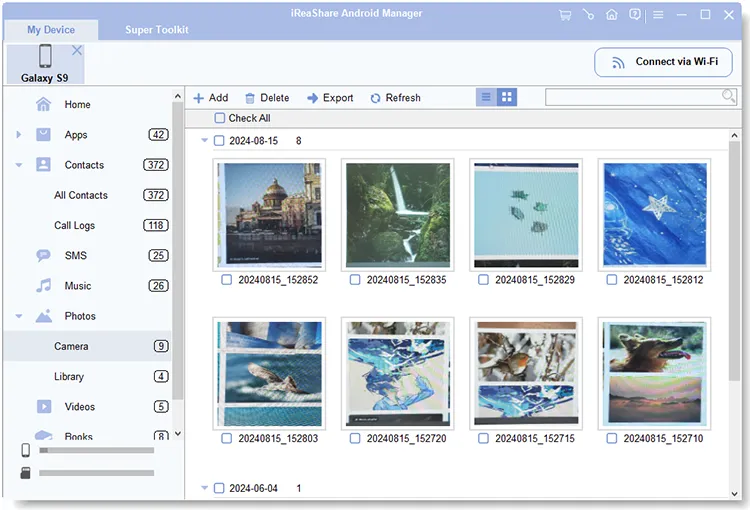
Puedes ver la videoguía para transferir tus fotos:
Método 3: Cómo transferir fotos de Samsung a la computadora mediante OneDrive
Los servicios de almacenamiento en la nube como OneDrive ofrecen una forma cómoda de sincronizar y acceder a tus fotos desde cualquier lugar. Puedes usarlo para descargar tus fotos de Samsung a tu ordenador con una red estable.
Aquí te explicamos cómo hacerlo:
-
En su teléfono Samsung, abra la aplicación Galería y haga clic en " Menú ".
-
Selecciona " Configuración " y activa " Sincronizar con OneDrive" . Tus fotos se sincronizarán con tu cuenta de OneDrive.
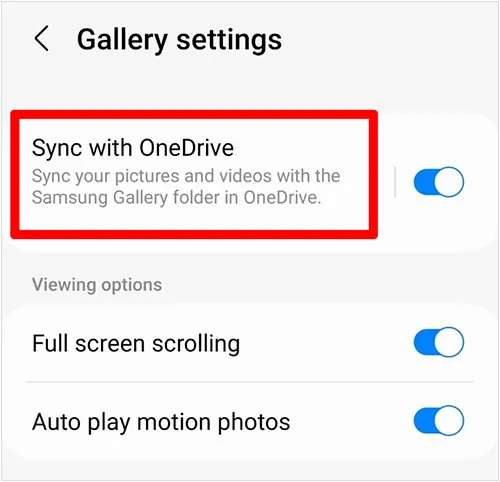
-
En su computadora, vaya al sitio web de OneDrive e inicie sesión en la misma cuenta.
-
Verás tus fotos. Ahora, selecciónalas y descárgalas en tu ordenador.
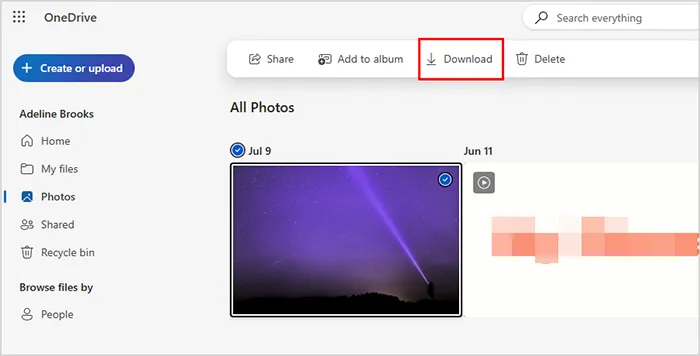
Método 4: Cómo descargar imágenes del teléfono Samsung a la computadora mediante Google Photos
Google Fotos es otra opción popular en la nube que ofrece 15 GB de almacenamiento gratuito para que cada usuario pueda hacer copias de seguridad de sus fotos de calidad. Puedes usarlo para subir tus fotos a tu ordenador.
Para transferir imágenes de Samsung a la computadora a través de Google Photos:
-
En tu teléfono Samsung, abre la aplicación Google Photos e inicia sesión con tu cuenta de Google.
-
Haz clic en tu imagen de perfil y selecciona " Configuración de fotos ". Luego, activa " Copia de seguridad y sincronización " en la configuración de la app. Tus fotos empezarán a subirse a tu biblioteca de Google Fotos.

-
En tu PC, abre el navegador web y ve a photos.google.com. Inicia sesión con la misma cuenta de Google. Puedes seleccionar fotos o álbumes individuales y luego hacer clic en el menú de tres puntos en la esquina superior derecha para seleccionar la opción " Descargar ".

Método 5: Cómo transferir fotos del teléfono Samsung a la computadora mediante AirDroid
AirDroid te permite gestionar tu teléfono Android desde tu PC de forma inalámbrica, incluyendo la transferencia de archivos. Puedes usarlo para enviar fotos desde tu dispositivo Samsung Galaxy a tu PC con la misma red Wi-Fi.
Aquí está la guía:
-
En tu teléfono Samsung, descarga e instala la app AirDroid. En tu PC, descarga el cliente de escritorio de AirDroid.
-
En su teléfono, abra la aplicación AirDroid y escanee el código QR que se muestra en el navegador o cliente de escritorio de su PC para establecer una conexión.
-
Una vez conectado, haga clic en la pestaña " Transferir " en su teléfono y elija su dispositivo PC.
-
Toca el ícono " Foto " en la parte inferior y selecciona las fotos de tu dispositivo Samsung. Luego, envíalas a tu PC. En tu computadora, guarda las fotos enviadas en una carpeta local.

Consejos: Si deseas sacar fotos de un iPhone , también existen soluciones efectivas.
Método 6: Cómo enviar fotos desde Samsung a la PC mediante Bluetooth
El Bluetooth se puede usar para transferir lotes más pequeños de fotos, aunque suele ser más lento que una conexión USB o Wi-Fi. Sin embargo, es útil cuando no hay red ni cable USB cerca.
Para transferir fotos de Samsung a una computadora con Bluetooth:
-
En su teléfono Samsung, vaya a la aplicación Configuración > “ Dispositivos conectados ” > “ Bluetooth ” y asegúrese de que “ Bluetooth ” esté activado y detectable.
-
En su PC, vaya a " Inicio " > " Configuración " > " Dispositivos " > " Bluetooth y otros dispositivos " y asegúrese de que " Bluetooth " esté activado.
-
Empareja tu teléfono y tu PC. En tu PC, haz clic en " Agregar Bluetooth u otro dispositivo ", selecciona " Bluetooth " y elige tu teléfono Samsung de la lista. Sigue las instrucciones en pantalla para confirmar el emparejamiento en ambos dispositivos.

-
En tu teléfono Samsung, abre la app Galería y selecciona las fotos que quieres enviar. A continuación, pulsa el icono " Compartir ", selecciona " Bluetooth " y selecciona tu PC en la lista de dispositivos disponibles.
-
En tu PC, recibirás una notificación para aceptar los archivos entrantes. Acepta la transferencia. Las fotos normalmente se guardarán en la carpeta " Descargas " de tu PC.

Método 7: Cómo subir fotos desde un teléfono Samsung a la computadora mediante el enlace del teléfono
La aplicación Phone Link de Microsoft permite a los usuarios de Windows conectar fácilmente sus teléfonos Android a su PC, ofreciendo funciones como acceso a fotos. Además, es compatible con Android 8.0 y versiones posteriores, y Windows 10 y versiones posteriores.
Para importar fotos de Samsung a PC mediante Phone Link:
-
En su teléfono Samsung, asegúrese de que la aplicación " Vincular a Windows " esté instalada (generalmente está preinstalada en los dispositivos Samsung).
-
En tu PC con Windows, busca y abre la aplicación " Phone Link ". Sigue las instrucciones en pantalla para vincular tu teléfono y tu PC. Esto suele implicar escanear un código QR o introducir un código.

-
Una vez conectado, ve a la pestaña " Fotos " en la app Phone Link de tu PC. Verás fotos recientes de tu teléfono Samsung. Puedes hacer clic derecho en una foto y seleccionar " Guardar como " para descargarla a tu computadora.
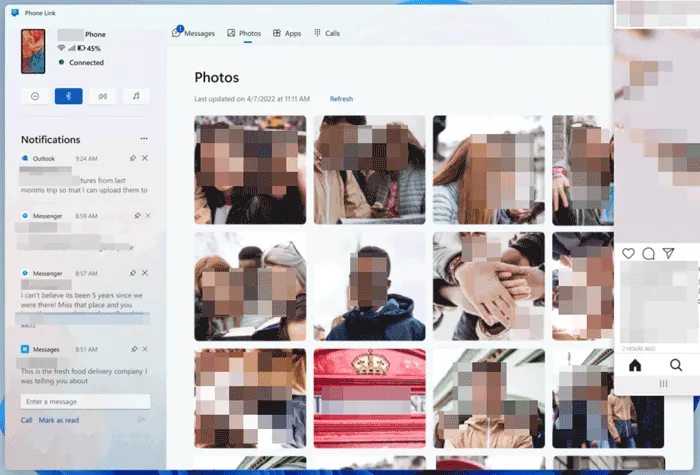
Consejos: Preguntas frecuentes sobre la transferencia de fotos de Samsung a la PC
P1: ¿Por qué mi teléfono Samsung no aparece en mi PC cuando lo conecto a través de USB?
Si tu teléfono Samsung no se conecta a tu PC por USB, es un problema común con varias causas posibles. Aquí tienes las principales y cómo solucionarlas:
- Al conectar el teléfono, es posible que la configuración predeterminada sea "Solo carga". Seleccione "Transferencia de archivos" (MTP).
- Algunos cables son solo de carga y no admiten la transferencia de datos. Si es posible, utilice el cable original de Samsung; pruebe con otro cable USB. Evite cables de repuesto baratos.
- Es posible que su PC necesite controladores específicos para reconocer el dispositivo. Instale o actualice los controladores USB de Samsung desde el sitio web oficial de Samsung; reinicie su computadora después de la instalación; en Windows, abra el Administrador de dispositivos para comprobar si su teléfono presenta algún error.
- Algunos puertos USB (sobre todo en ordenadores de escritorio o concentradores) pueden ser complicados. Utilice otro puerto USB en su PC (preferiblemente un puerto directo en la parte trasera).
- Si su teléfono está bloqueado al conectarlo, es posible que la PC no lo reconozca correctamente. Desbloquee su teléfono antes o después de conectarlo.
P2: ¿Dónde se almacenan mis fotos en mi teléfono Samsung?
Las fotos en un teléfono Samsung suelen guardarse en carpetas específicas según cómo se tomaron o recibieron. Generalmente, se encuentran en estas ubicaciones:
- Almacenamiento interno > DCIM > Cámara
- Las capturas de pantalla se encuentran en Imágenes > Capturas de pantalla
- Almacenamiento interno > Descargas > Imágenes
P3: ¿Cuál es la forma más rápida de transferir una gran cantidad de fotos?
La forma más rápida de transferir una gran cantidad de fotos desde su teléfono Samsung a una PC generalmente es a través de un cable USB 3.0 o superior usando el Explorador de archivos o iReaShare Android Manager, especialmente si tanto el teléfono como la PC admiten USB 3.0 o USB-C.
Conclusión
Con estos diversos métodos, tienes muchas opciones para transferir tus fotos favoritas desde tu teléfono Samsung a tu PC. Ya sea que priorices la velocidad, la comodidad o la libertad inalámbrica, hay una solución que se adapta a tus necesidades. Si buscas una herramienta multifuncional para transferir y administrar tu teléfono Samsung, prueba iReaShare Android Manager . Te permitirá importar y exportar fotos entre dispositivos, eliminar, copiar y mover imágenes, y crear nuevos álbumes de fotos.
Descargar para Win Descargar para Mac
Artículos relacionados
Cómo transferir fotos de Android a Android [Pasos detallados]
Guía: Transmitir Android a una PC con Windows 10 (con conexiones USB y Wi-Fi)
Guía: Cómo transferir contactos de Android a PC (con los pasos correctos)
Resuelto: Cómo añadir música a un teléfono Android de 5 maneras (Nueva guía)





























































